1. 按
市面上很多录屏软件都不具备容灾能力,一旦录制过程中出现了问题,就报废了。今天给大家推荐的班迪录屏很不错,实测容灾能力很强,即使录制过程中出现了意外导致录屏的视频文件发生损坏,那也可以使用官方专门开发的修复工具进行修复。
更多录屏软件:https://www.cnblogs.com/coco56/p/11363676.html
2. BandiFix - 免费视频修复软件
2.1. 修复
通过 Bandicam 录制视频时异常关机而损坏的 AVI 或 MP4 视频文件,它还能修复从网上下载的其他损坏的 AVI 视频文件。 但是无法修复其他网上下载的 MP4 视频文件。
| AVI视频 | MP4视频 | |
|---|---|---|
| 通过Bandicam录制时损坏的视频 | O | O |
| 从网上下载的其他视频 | O | X |
更多介绍:https://www.bandicam.cn/support/configuration/bandifix-video-recovery/
2.2. 增强容灾性设置
为增强容灾性,在录制的过程中随时可能发生意外,如意外断电,意外蓝屏等故障,为了保证录制过程中的损坏录屏文件以后能够较好地恢复,请使用avi格式的文件
- 点击班迪录屏-》设置-》设置-视频
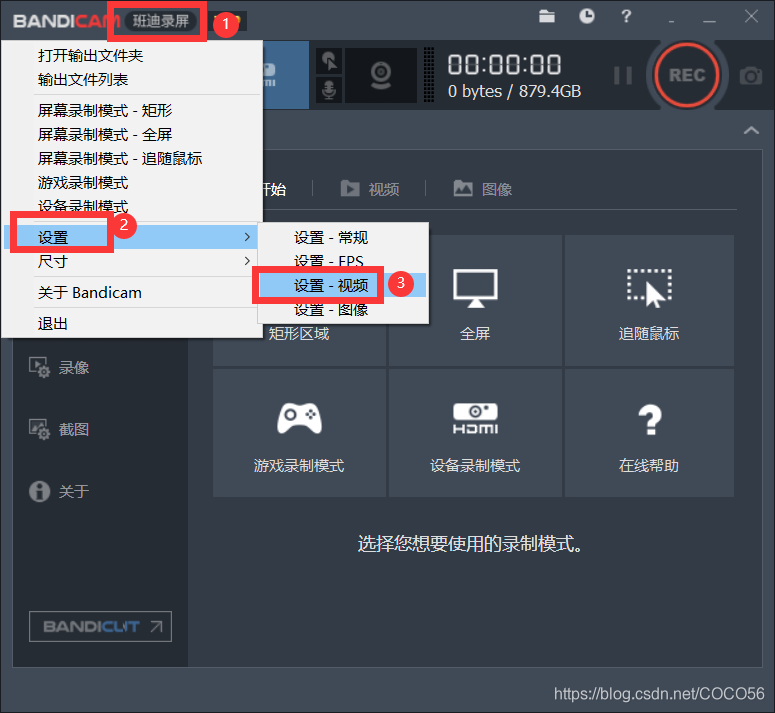
- 点击设置

- 选择AVI,点击确定
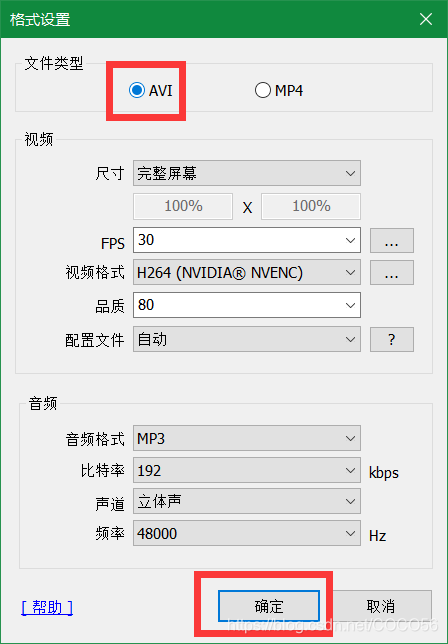
3. 功能介绍
- 可同时录制电脑屏幕、电脑声音、麦克风声音。
- 被录制的视频容量很小。(现有程序的1/5至1/20水平)
- 如果硬盘容量足够,可24小时长时间录制视频。
- 与其他软件不同,电脑上很少出现网速减慢现象(Lag)。
- 支持图像截图(BMP、PNG、JPG)及连续截图功能。
- 在录像对象屏幕上可添加网络摄像头(Webcam)视频。(可实时合并网络摄像头画面,PIP功能)
- 无需编码,即可将录制的视频上传至You tube。(可上传720p及1080p)
- 可录制电脑全屏,或选择指定区域录制视频。
- 支持在预约时间开始录制视频,可使用自动结束的计时器功能。
- 可通过硬件加速并快速录制高清视频,也能实现高压缩。
- 支持CFR功能,能与Sony Vegas、Adobe Premiere等视频编辑软件兼容。
4. 使用方法
一、可以选择游戏窗口或指定区域进行视频录制
1、 全屏录制:能录制全屏游戏和窗口游戏。
2、 窗口(区域)录制可录制
(1)全屏游戏的绝大部分
(2)窗口游戏
(3)网上视频或音乐
(4)网页游戏
(5)屏幕操作等。
二、录制视频:先运行软件,进入游戏后按快捷键(默认F12)开始录制,再按F12结束录制,按F8暂停。
三、游戏截图:先运行软件,进入游戏后按快捷键(默认F11)就可截图。
四、高清设置:首先是"大小"的设置。根据优酷的官方超清标准,上传视频分辨率必须达到或超过720p(1280x720),码率必须在1.5Mbps以上,首先确定你所使用的显示器的分辨率,如果是19寸宽屏,则为1440x900,那么你这"大小"就必须设置为"完全"或者"宽度"数值1280。编码器可选MPEG-1和Xvid,勾选VBR,也就是动态码率,该功能可以根据视频画面的复杂与否自行判断实时码率,可以在保证录制质量的前提下减小视频体积。录制质量建议选择100,保证原文件的质量才能更好地保证渲染转码后输出视频的质量。音效这里就一个关键点,就是编码器默认的MPEG-1 L2,会导致会声会影渲染输出出错,程序强行关闭,Vegas虽然可以完成转码,但输出的视频只有图像没有声音。改为PCM后一切正常,推荐使用PCM。
5. 更新日志
- 4.0版本采用了全新界面设计,增加了两种录制模式支持,增加了对绘图功能中文本输入的支持;
- 3.0版本之后增加了摄像头、Xbox One/PS4、智能手机、IPTV、视频捕捉卡等外设屏幕录制功能,支持DX12游戏录制及全新HEVC H.265视频编码。
6. 安装注册说明
- 双击打开班迪录屏软件的安装包

- 点击下一步
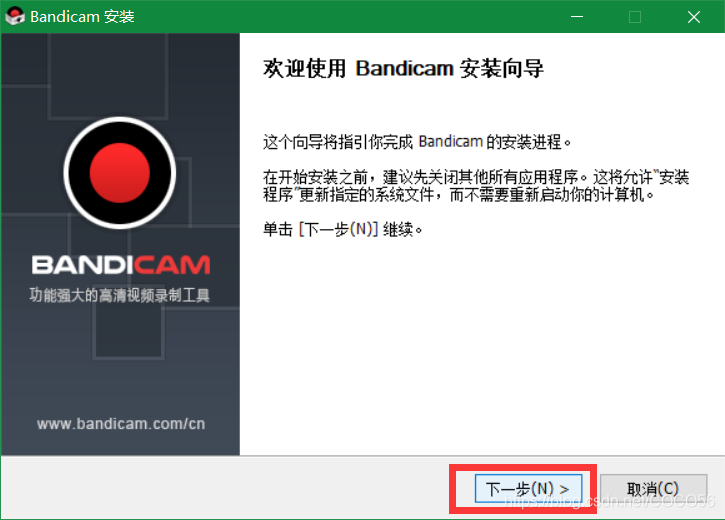 3. 点击我接受
3. 点击我接受

- 可以根据需要修改路径
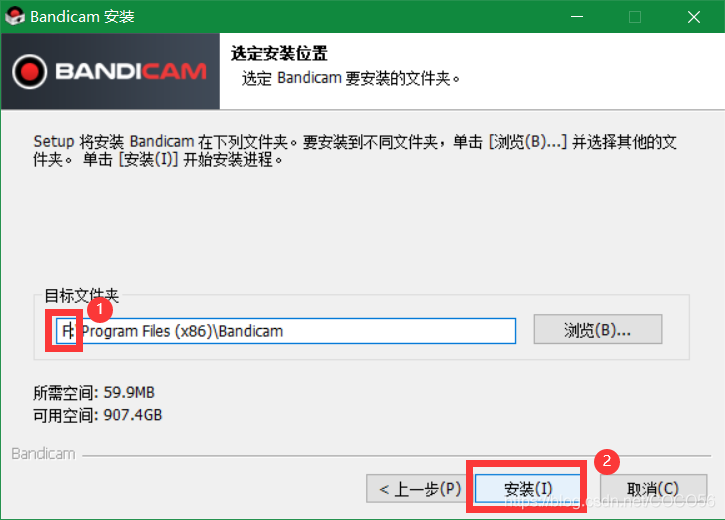
- 安装完毕之后不要打开,或者打开之后关闭班迪录屏软件,然后打开Crack目录里的keymaker.exe(以管理员身份运行)。
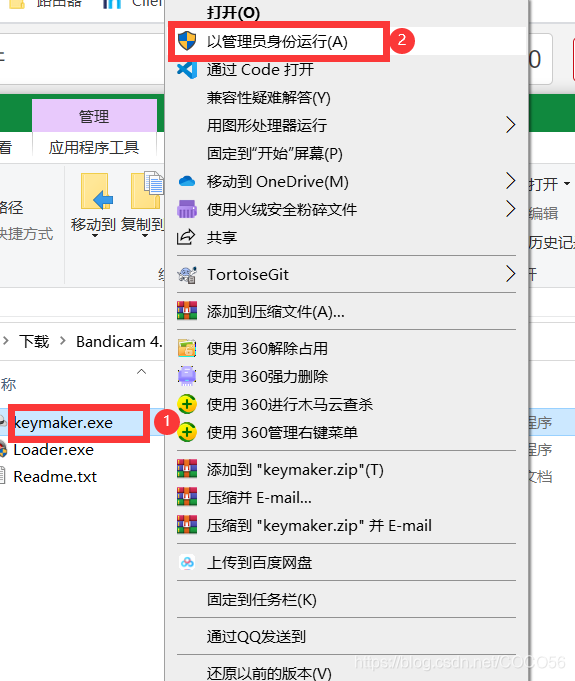
- 输入邮箱,然后点击注册应用
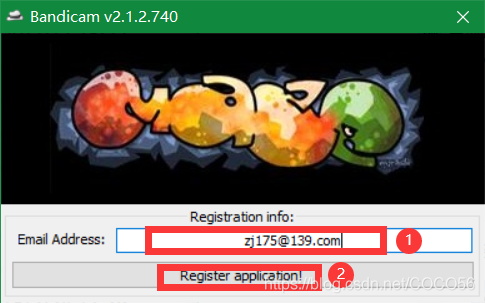
- 再次打开班迪录屏,会看到上方有个VIP标志
